XServerのレンタルサーバ上に立てたMySQLサーバに対して、外部ネットワークからMySQLに接続する方法を紹介します。
環境
・Windows11(コマンドプロンプト)
・XServer(Linux)
・MySQL(MySQL5.7)
XServerのレンタルサーバにSSH接続
SSH設定
1.XServerのサーバー管理を表示します
2.[アカウント] > [SSH設定]を表示します
3.[公開鍵認証用鍵ペアの生成]を表示します
4.パスフレーズに任意の値を入力します
5.「確認画面へ進む」を押下します

6.「生成する」を押下します
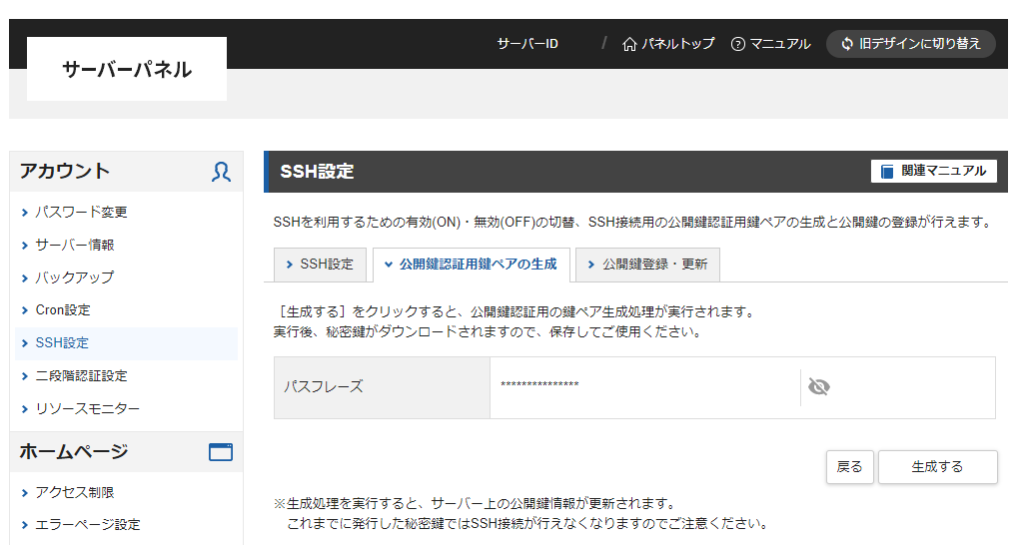
7.生成したキー「サーバーID.key」が生成されダウンロードされます。
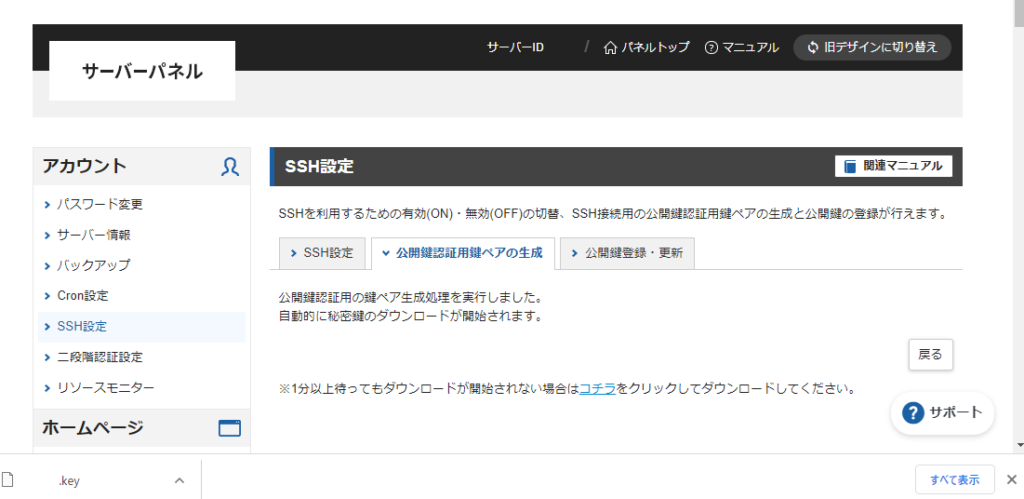
8.「サーバーID.key」を「C:\Users\ユーザー\.ssh\keys」に移動します。
※ダウンロードしたままのフォルダでは以下のようにエラーが発生する可能性があります。使用するキーのアクセス権限が適切に設定されていない場合に発生しますので、アクセス権限の変更(アクセス可能なユーザーをownerのみにするなど)の対応方法でも可。
@@@@@@@@@@@@@@@@@@@@@@@@@@@@@@@@@@@@@@@@@@@@@@@@@@@@@@@@@@@ @ WARNING: UNPROTECTED PRIVATE KEY FILE! @ @@@@@@@@@@@@@@@@@@@@@@@@@@@@@@@@@@@@@@@@@@@@@@@@@@@@@@@@@@@ Permissions for 'C:\\Users\\ユーザー\\Downloads\\aaa.key' are too open. It is required that your private key files are NOT accessible by others. This private key will be ignored. Load key "C:\\Users\\ユーザー\\Downloads\\aaa.key": bad permissions user@svXXXX.xserver.jp: Permission denied (publickey,gssapi-keyex,gssapi-with-mic).
SSH接続
取得した認証鍵を使用してXServerに接続できるか確認します。
1.「コマンドプロンプト」を起動します。
2.[ssh user@xxx.xxx.xxx.xxx -p 10022 -i “C:\Users\user\.ssh\aaa.key”]を入力します。
・user:XServerに存在するユーザー(サーバーID)
・xxx.xxx.xxx.xxx:[XServerのサーバー管理] > [サーバー情報] >
[IPアドレス]の値
・10022:ポート(固定)
・”C:\Users\user\.ssh\aaa.key”:ダウンロードして配備した認証鍵

2.[Enter passphrase for key ‘C:\Users\user\.ssh\lllii.key’]と表示され、入力モードになる
3.認証鍵の生成に使用したパスフレーズを入力し、エンターを押す
4.XServerでレンタルしているサーバーにログインできます